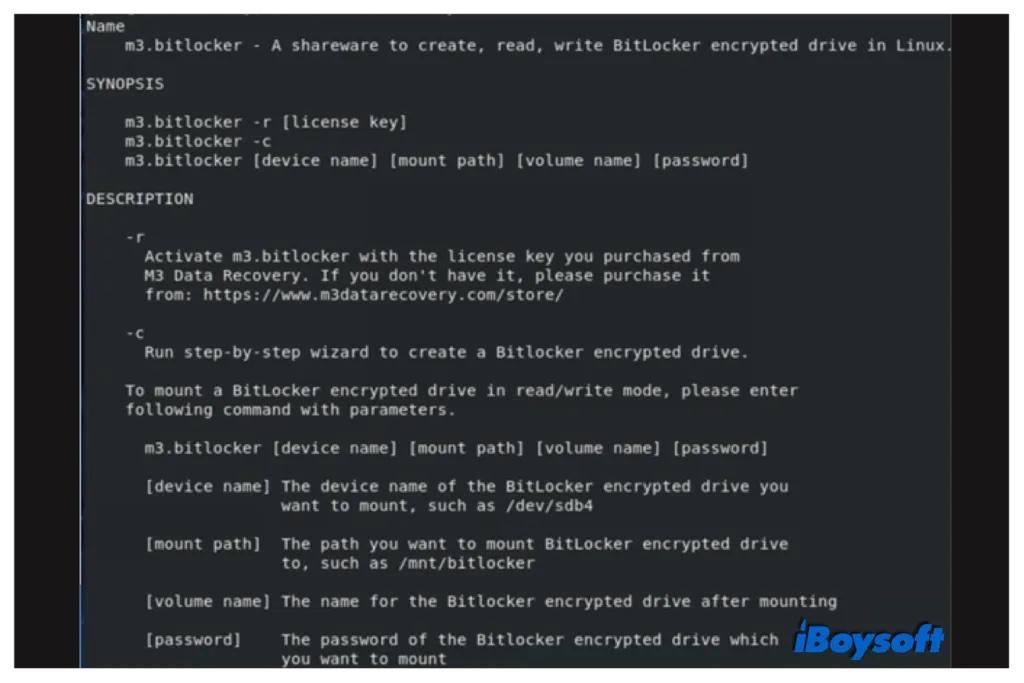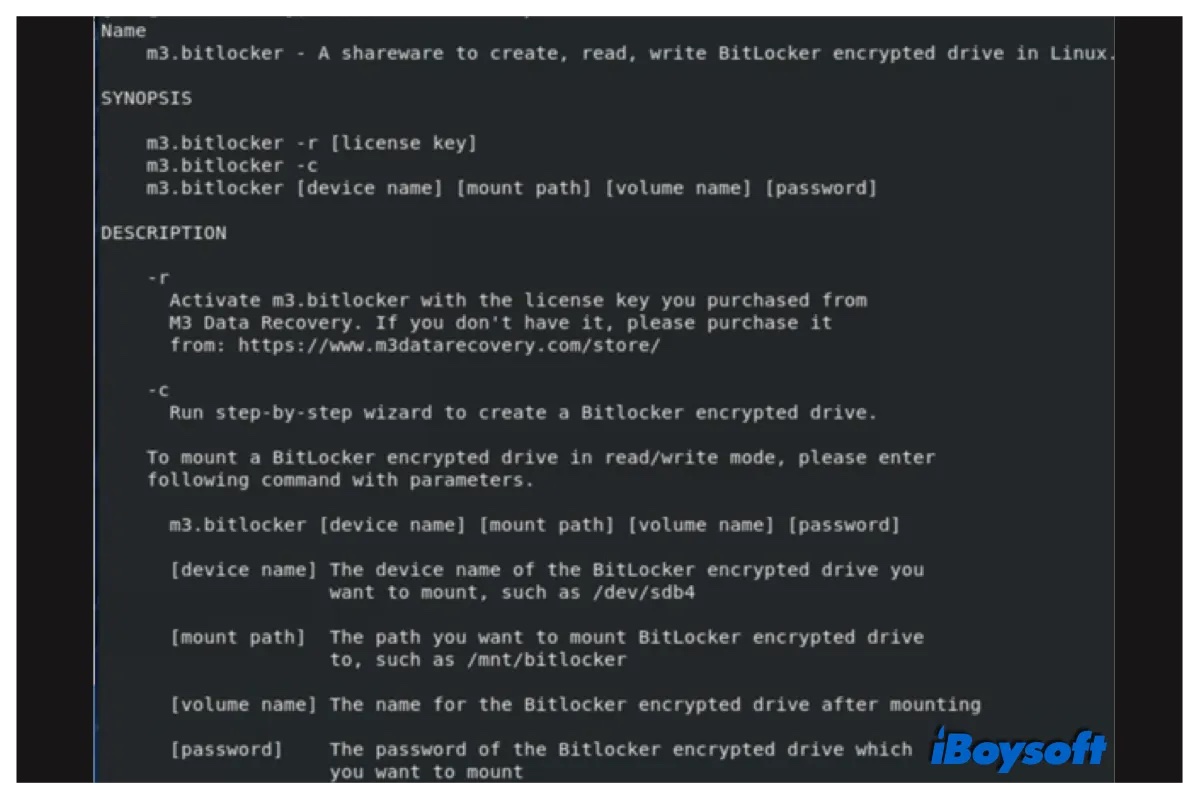Dieser Artikel wird vorstellen, wie Sie auf ein mit BitLocker verschlüsseltes Laufwerk auf einem anderen Computer einschließlich Windows PC, Mac, und Linux zugreifen? Wir werden Ihnen beibringen, wie Sie auf ein mit BitLocker verschlüsseltes Laufwerk auf einem anderen Computer gemäß verschiedenen Betriebssystems zugreifen?
Wie greift man auf ein mit BitLocker verschlüsseltes Laufwerk auf einem anderen PC zu
1. Doppelklicken Sie auf das BitLocker-verschlüsselte Laufwerk unter Mein Computer oder Dieser PC.
2. Geben Sie das Passwort ein, um das verschlüsselte BitLocker-Laufwerk zu entsperren.
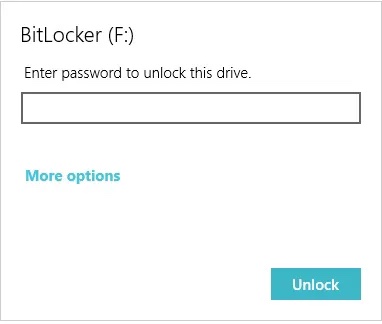
Wenn Sie über das BitLocker-Passwort nicht verfügen, klicken Sie auf Witere Optionen und dann auf "Wiederherstellungsschlüssel eingeben", um den BitLocker-Wiederherstellungsschlüssel einzugeben - Wie/Wo finden Sie den BitLocker-Wiederherstellungsschlüssel?
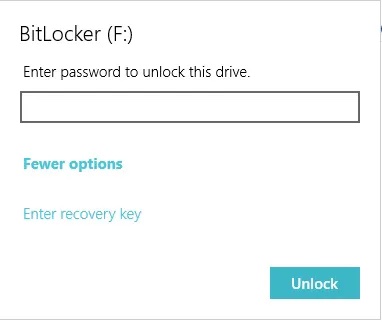
Wenn Sie auch keinen BitLocker-Wiederherstellungsschlüssel haben, lesen Sie diesen Artikel: Wie entsperrt man ein mit BitLocker verschlüsseltes Laufwerk ohne Passwort und Wiederherstellungsschlüssel?
Wenn BitLocker das richtige Passwort oder den BitLocker-Wiederherstellungsschlüssel nicht akzeptiert, benötigen Sie eine professionelle BitLocker-Datenwiederherstellungssoftware: iBoysoft BitLocker-Wiederherstellung, um Daten von einem beschädigten, mit BitLocker verschlüsselten Laufwerk wiederherzustellen.
Wie greift man auf ein mit BitLocker verschlüsseltes Laufwerk auf einem anderen Mac-Computer zu
Obwohl Microsoft nur BitLocker für Windows-Version entwickelt und veröffentlicht hat, kann macOS deswegen das BitLocker-verschlüsseltes Laufwerk nicht öffnen, aber mit Hilfe von BitLocker für Mac können Sie das verschlüsselte BitLocker-Laufwerk leicht öffnen und dann das verschlüsselte BitLocker-Laufwerk auf Ihrem Mac lesen/schreiben.
Anleitung zum Entsperren des mit BitLocker verschlüsseltes Laufwerks auf dem Mac-Computer
Schritt 1: Starten Sie M3 BitLocker Loader für Mac auf dem Mac-Computer.
Schritt 2: Schließen Sie ein BitLocker-verschlüsseltes Laufwerk an Ihren Computer an.
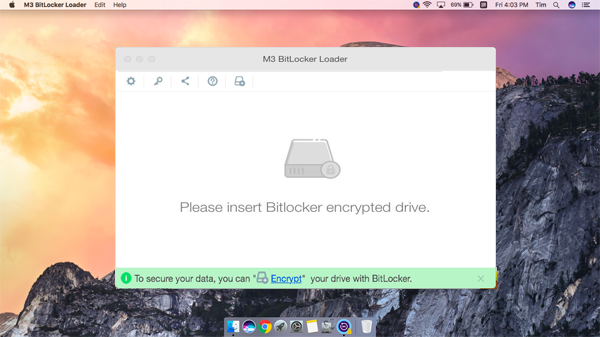
Schritt 3: Wählen Sie das BitLocker-verschlüsseltes Laufwerk und klicken Sie dann auf das Symbol "Öffnen", um sie zu entsperren.
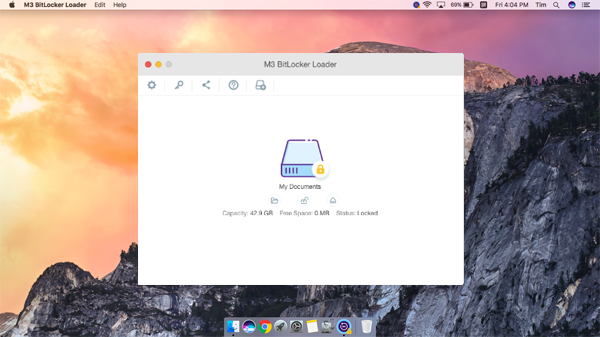
Schritt 4: Geben Sie das Passwort zum Entsperren des BitLocker-verschlüsseltes Laufwerks ein.
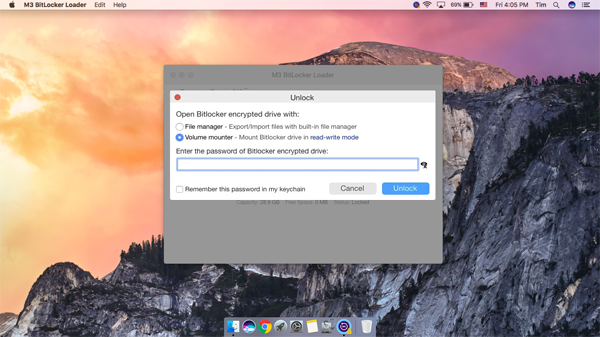
Schritt 5: Nach dem Entsperren wird das BitLocker-verschlüsselte Laufwerk im Lese-/Schreibmodus gemountet, dann können Sie das BitLocker-verschlüsselte Laufwerk auf Ihrem Mac lesen und schreiben.

Wie greift man auf ein mit BitLocker verschlüsseltes Laufwerk auf einem anderen Linux-Computer zu
M3 BitLocker Loader für Linux ist ein Befehlstool zum Mounten, Lesen, Schreiben und Erstellen eines BitLocker-verschlüsselten Laufwerks in Linux/Ubuntu.
Anleitung zum Zugriff auf ein mit BitLocker verschlüsseltes Laufwerk unter Linux
Schritt 1: Laden Sie das M3 BitLocker Loader für Linux Installationspaket herunter.
Schritt 2: tar -xvf m3.bitlocker.linux.tar ./
Schritt 3: cd m3.bitlocker.linux
Schritt 4: ./install. sh
Schritt 5: Geben Sie den Befehl ein, um ein BitLocker-verschlüsseltes Laufwerk unter Linux zu mounten: m3.BitLocker [Gerätename] [Mount-Pfad] [Volume-Name] [Passwort]